昨天小编想要用u盘拷贝文件到电脑上时,出现了没有访问权限的提示,导致自己不能够打开u盘,于是小编到网上仔细研究了一番,终于找到了接触电脑无权限访问u盘提示的方法,成功拷贝了文件,下面小编就把自己使用的方法也带来给大家,大家赶紧来看看吧。

电脑无权限访问u盘怎么解除?
具体步骤如下:
1.u盘连接上电脑,然后在我的电脑中找到u盘图标,鼠标右键点击它选择“属性”;
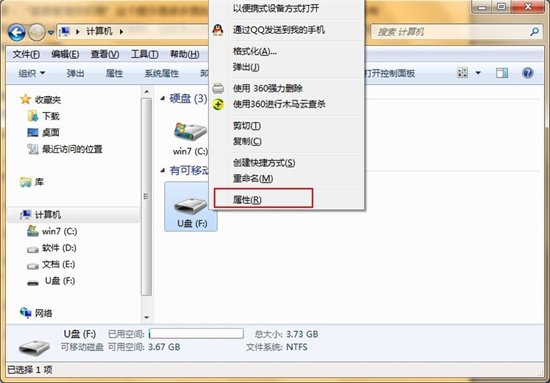
2.在u盘属性中,选择“安全”选项卡,然后点击“高级”按钮;
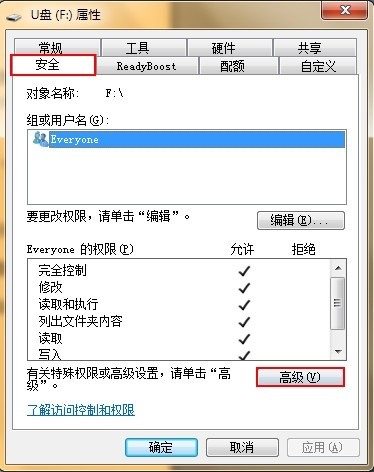
3.在高级安全设置中,切换到“所有者”选项卡,点击“编辑”按钮;
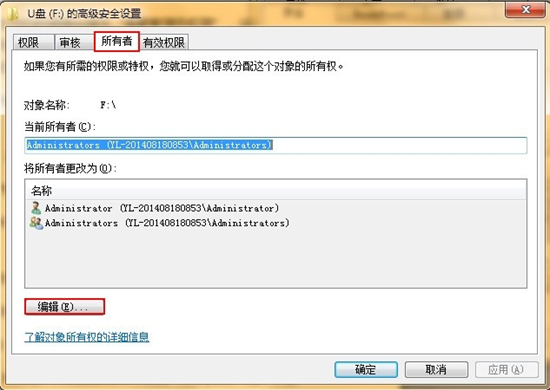
4.在所有者的属性中,将“替换子容器和对象的所有者”选项勾选,点击“应用-确定”按钮;
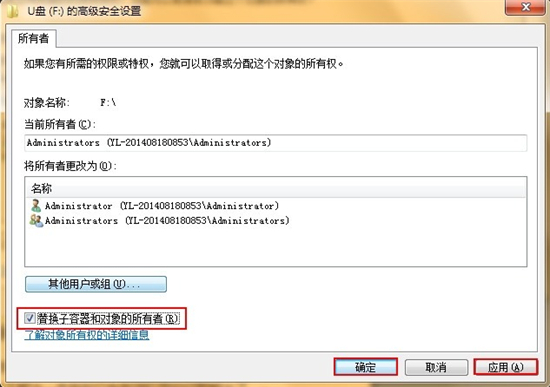
5.回到u盘的属性中,选择安全选项卡中的“编辑”按钮;
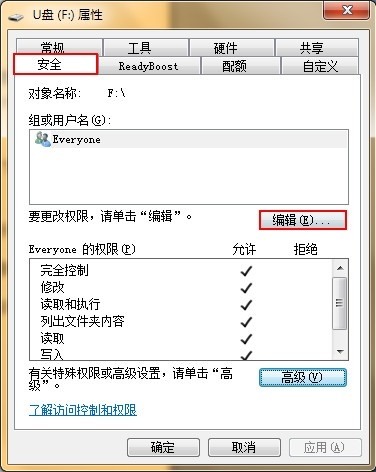
6.点击“添加”按钮;
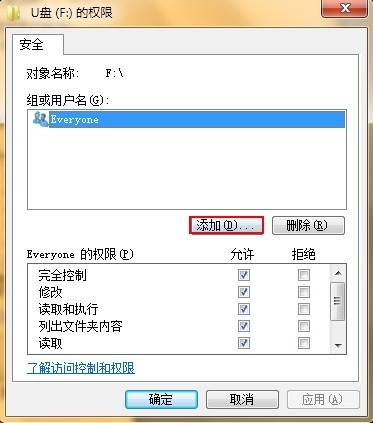
7.在选择用户和组窗口中,点击“高级”选项;
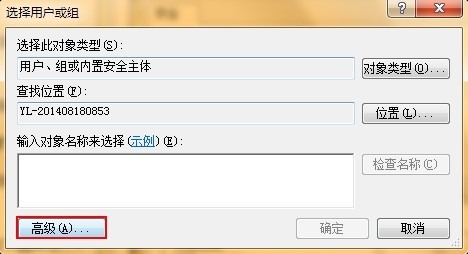
8.此时点击“立即查找”按钮,然后在下方的搜索结果中找到“Everyone”用户,选择它,最后点击“确定”按钮。
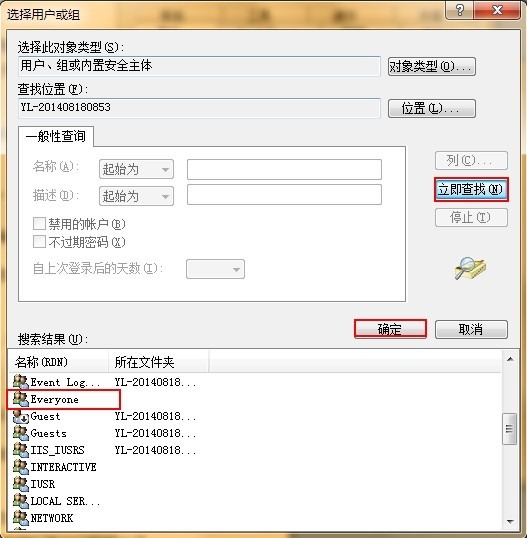
以上就是小编为大家带来的电脑无权限访问u盘怎么解除的方法了,希望能帮助到大家。